Artigos em Destaque
- 01 Cartão SD não aparece
- 02 Cartão SD não detectado no Android
- 03 Cartão SD não mostrando capacidade total
- 04 Problema no cartão SD do Android
- 05 Como corrigir cartão SD corrompido
- 06 Como corrigir cartão SD corrompido no Android
- 07 Como formatar cartão SD corrompido
- 08 Correção de formatação do cartão SD raw
- 09 Ferramenta de reparação de cartão SD Sandisk
- ⏲️Tempo estimado: 5 minutos de leitura
- 🎯Objetivo: corrigir e reparar cartão SD corrompido
- 💽Dispositivos suportados: cartão SD, cartão micro SD, SDHC, SDXC, SDUC
Alguma recomendação de ferramentas de reparo de cartão SD que eu possa aplicar para consertar e reparar meu cartão SD corrompido? Sim, claro. Aqui está uma lista de dicas para definir uma ferramenta qualificada de reparo de cartão SD que você pode usar para revisar a ferramenta atual que possui:
| 💵Preço: | O pagamento pela ferramenta de reparo do cartão SD está dentro do seu orçamento? Se não, desista. |
| 🚩Recursos: | Se o cartão SD fornecer recursos para consertar o cartão SD e até mesmo otimizar o desempenho do cartão SD. |
| 🆗Complexidade: | A ferramenta de reparo de cartão SD é fácil de aplicar? Se não, pule. |
| 👩🏼💻Compatibilidade: | A ferramenta de reparo de cartão SD é compatível com o seu sistema operacional? Se não, ignore. |
As 7 principais ferramentas de reparo de cartão SD recomendadas em 2024 [gratuito e pago]

Aqui coletamos as 7 melhores ferramentas de reparo de cartão SD, que testamos e testamos entre 20 utilitários semelhantes de reparo de cartão SD, e você pode seguir para encontrar o mais adequado para obter ajuda aqui:
| Ferramenta/programa de reparo de cartão SD | Razão para escolhê-lo | Usuários adequados |
|---|---|---|
| Simples e eficiente de usar, mais do que uma ferramenta de reparo de cartão SD | Iniciantes do Windows, profissionais, desenvolvedores, etc. | |
| #2. Verificação de erros do Windows 🥈 | Gratuito e não requer reinstalação de software | Iniciantes no Windows |
| #3. CMD com CHKDSK 🥉 | Gratuito e sem necessidade de instalação de software | Usuários experientes do Windows |
| #4. Diskpart | Gratuito e sem necessidade de instalação de software | Profissionais |
| #5. Solução de problemas do Windows | Gratuito e sem necessidade de instalação de software | Usuários experientes do Windows |
| #6. MiniTool Partition Wizard | Mais do que uma ferramenta de reparo de cartão SD | Profissionais e usuários avançados |
| #7. Disk Drill | Software de recuperação de dados de cartão SD corrompido | Usuários de cartão SD pessoal |
- Aviso
- A maioria dos problemas de corrupção do cartão SD pode levar à perda permanente de dados e dificultar a recuperação do cartão SD. Se você tiver conteúdo essencial salvo no cartão SD, poderá aplicar um software confiável de recuperação de cartão SD, como o EaseUS Data Recovery Wizad, para restaurar antecipadamente arquivos perdidos do cartão SD corrompido.
#1. EaseUS Partition Master

O EaseUS Partition Master é um software de partição de disco que permite aos usuários gerenciar unidades de disco rígido ou unidades de estado sólido em PCs e servidores Windows de 32 ou 64 bits. Além disso, os usuários também podem aplicar esta ferramenta para clonar e atualizar discos rígidos, migrar sistema operacional para SSD, convertendo disco entre MBR e GPT sem perder nenhum dado.
Software de reparo de cartão SD - Download do EaseUS Partition Master:
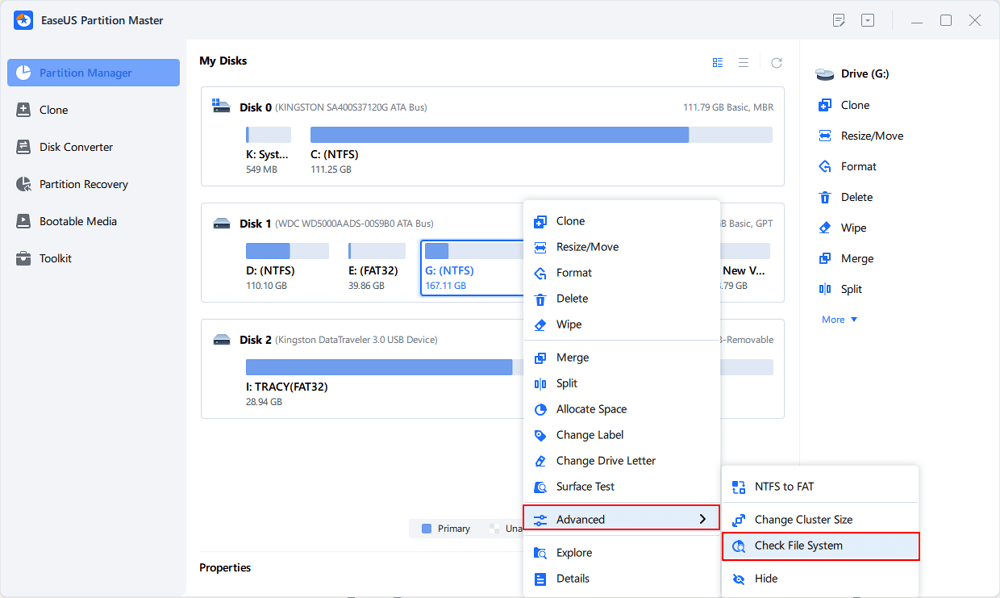
Recursos suportados para reparo de cartão SD:
- ✔️Verifique o sistema de arquivos do cartão SD e corrija o erro
- ✔️Teste de superfície do cartão SD, detecte setores defeituosos
- ✔️Verifique o estado de saúde do cartão SD
- ✔️Formate cartão SD corrompido e RAW
- ✔️Remova proteção contra gravação do cartão SD
- ✔️Limpe e redefina o cartão SD corrompido
Preço e especificações técnicas:
Preço:
- 1️⃣Grátis
- 2️⃣$0 para todos os recursos de reparo de cartão SD listados acima no EaseUS Partition Master Free Edition
Especificações técnicas:
- 1️⃣Suporte para Windows 11/10/8.1/8/7/Vista/XP
- 2️⃣Suporte NTFS, FAT32, exFAT, EXT2/3/4, ReFS
- 3️⃣Suporta HD, SSD, dispositivos removíveis, SCIS, IDE, SATA RAID, etc.
Revisão dos editores e pensamentos pessoais:
| ✒️Revisão dos editores | 🤔Pensamento pessoal |
|---|---|
| EaseUS Partition Master Free Edition é incrivelmente simples de usar, um dos muitos motivos que você deve considerar ao procurar uma boa ferramenta gratuita de particionamento de disco. (por Tim Fisher da Lifewire) | Iniciantes do Windows e usuários pessoais não técnicos podem responder a este software com seu design de interface de usuário simples e recursos eficientes para testar e corrigir erros internos do cartão SD. |
#Reparo de cartão SD #Ferramenta de reparo de cartão SD para Android #Ferramenta de reparo de cartão SD grátis #Para PC #Windows
Se você aplicar esta ferramenta com sucesso para reparar seu cartão SD e ele funcionar normalmente novamente agora, sinta-se à vontade para compartilhar esta ferramenta com mais amigos ao seu redor para que seus cartões SD voltem a gostar:
#2. Verificação de erros do Windows
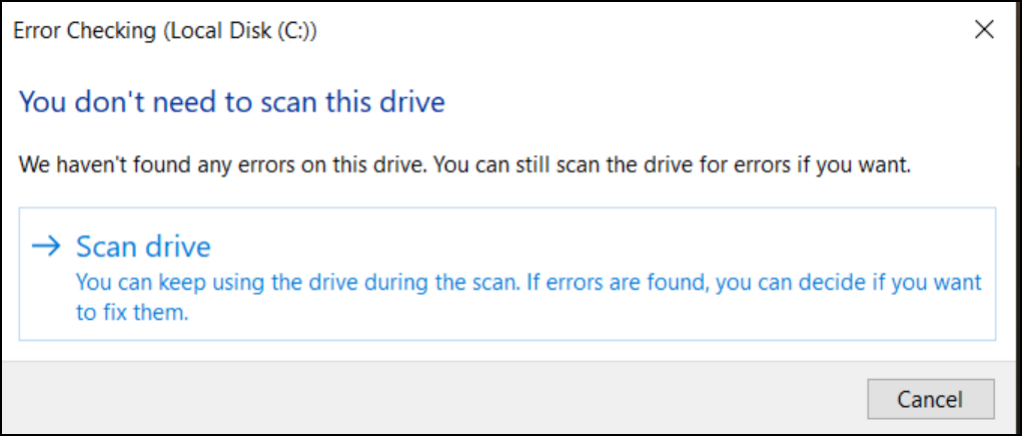
A Verificação de Erros é uma ferramenta integrada de reparo de cartão SD do Windows que ajuda a testar e verificar erros existentes em discos rígidos selecionados, discos rígidos externos e até mesmo dispositivos de armazenamento removíveis, como cartões SD. O recurso 'Verificação de erros' permite digitalizar e reparar o cartão SD corrompido com problemas no sistema de arquivos.
Software de reparo de cartão SD - Download de verificação de erros:

Observe que a ferramenta de verificação de erros está integrada nas configurações de Propriedades do Windows e você não precisa baixá-la ou instalá-la. Veja como você pode acessar esta ferramenta:
- Conecte o cartão SD ao seu PC através de um leitor de cartão SD.
- Pressione as teclas Windows + E para abrir o Windows Explorer e selecione "Este PC" no painel esquerdo.
- Clique com o botão direito no cartão SD e selecione "Propriedades".
- Mude para a guia "Ferramentas" e selecione a opção "Verificar" na seção Verificação de erros.
- Clique em "Verificar unidade" para começar a digitalizar e reparar o cartão SD se forem encontrados erros.
Recursos suportados para reparo de cartão SD:
- ✔️ Verifique e corrija erros do sistema de arquivos do cartão SD
- ✔️ Digitalize e corrija cartão SD corrompido
- ✔️ Verifique se há erros no cartão SD
Preço e especificações técnicas:
Preço:
- 1️⃣Grátis
- 2️⃣$0 e disponível em todos os computadores Windows
Especificações técnicas:
- 1️⃣Suporte para Windows 11/10/8.1/8/7/Vista/XP
- 2️⃣Suporte NTFS, FAT32, exFAT
- 3️⃣Suporte HD, SSD, dispositivos removíveis, etc.
Revisão dos editores e pensamentos pessoais:
| ✒️Revisão dos editores | 🤔Pensamento pessoal |
|---|---|
| A ferramenta de verificação de erros do Windows é a versão gráfica do comando chkdsk de linha de comando, que ainda está disponível e oferece opções mais avançadas do que a verificação de erros. (por Tim Fisher da Lifewire) | Para um novo usuário de computador que tem pouquíssimas habilidades em computação, é recomendável experimentar esta ferramenta. É fácil, leve e acessível a qualquer momento em um computador. |
#Reparo gratuito de cartão SD #Reparo de cartão SD para PC #Windows #Iniciante
#3. CMD com CHKDSK

Como você sabe, CHKDSK é uma linha de comando que ordena ao computador que proceda à verificação e correção de erros do sistema de arquivos em cartões SD, USBs, discos rígidos externos ou até mesmo unidades de disco rígido internas corrompidos ou inacessíveis por meio do prompt de comando (também conhecido como CMD).
Software de reparo de cartão SD - Download do CMD:
Semelhante à verificação de erros, o prompt de comando também vem pré-instalado nos sistemas operacionais Windows. Todos os usuários do Windows podem acessar e abrir este utilitário de disco para Windows desta forma:
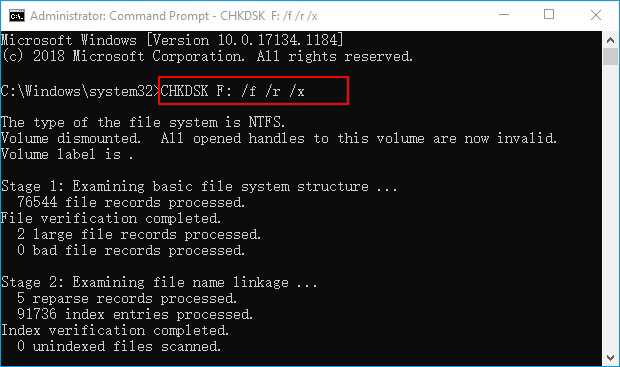
- No Windows 10, por exemplo, digite cmd na caixa de pesquisa e você poderá obter a melhor correspondência chamada Prompt de Comando.
- Clique com o botão direito sobre ele e escolha "Executar como administrador".
- Aguarde um pouco e o prompt de comando será aberto automaticamente.
Para um guia detalhado, leia também:
Recursos suportados para reparo de cartão SD:
- ✔️Verifique o sistema de arquivos do cartão SD e corrija o erro
- ✔️Formate cartão SD corrompido
- ✔️Limpe e reinicie o cartão SD
- ✔️Corrija erro somente leitura do cartão SD
Preço e especificações técnicas:
Preço:
- 1️⃣Grátis
- 2️⃣$0 e disponível em todos os computadores Windows
Especificações técnicas:
- 1️⃣Suporte para Windows 11/10/8.1/8/7/Vista/XP
- 2️⃣Suporte NTFS, FAT32, exFAT
- 3️⃣Suporte HD, SSD, dispositivos removíveis, etc.
Revisão dos editores e pensamentos pessoais:
| ✒️Revisão dos Editores | 🤔Pensamento pessoal |
|---|---|
| Verifica o sistema de arquivos e os metadados do sistema de arquivos de um volume em busca de erros lógicos e físicos... Se usado com os parâmetros /f , /r , /x ou /b , ele corrige erros no volume. - Microsoft | As linhas de comando do CHKDSK podem ser escritas de maneira errada e, com uma linha de comando falsa, podem causar resultados graves. Portanto, acho que isso é mais adequado para proprietários experientes de Windows. |
#Reparar cartão SD gratuitamente #Reparar cartão SD no Windows #Grátis #Avançado
Se você gosta desta ferramenta gratuita para reparar cartões SD, compartilhe-a para ajudar seus amigos online a consertar seus cartões SD problemáticos:
#4. Diskpart
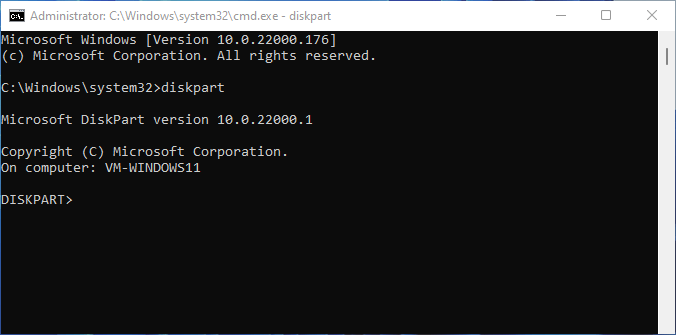
Seja uma ferramenta semelhante ao CMD, o Diskpart é um processador de linha de comando que transmite ordens ao sistema operacional Windows para gerenciar e usar o espaço do disco rígido de um PC. Quando se trata de reparo de cartão SD, ele também oferece alguns recursos magníficos para profissionais avançados de PC.
Software de reparo de cartão SD - Download do Diskpart:

Como o Diskpart é semelhante ao CMD, você também não precisa instalar a ferramenta. É pré-fabricado com sistema operacional Windows. E você pode seguir o guia aqui para avaliá-lo:
- Pressione as teclas Windows + S, digite diskpart.
- Clique com o botão direito nele e selecione "Executar como administrador".
Recursos suportados para reparo de cartão SD:
- ✔️Remova a proteção contra gravação do cartão SD
- ✔️Como verificar a integridade do cartão SD no Windows
- ✔️Formate cartão SD corrompido e RAW
- ✔️Limpe e redefina o cartão SD corrompido
Preço e especificações técnicas:
Preço:
- 1️⃣Grátis
- 2️⃣$0 e disponível em todos os computadores Windows
Especificações técnicas:
- 1️⃣Suporte para Windows 11/10/8.1/8/7/Vista/XP
- 2️⃣Suporte NTFS, FAT32, exFAT
- 3️⃣Suporta HD, SSD, dispositivos removíveis
Revisão dos editores e pensamentos pessoais:
| ✒️Revisão dos Editores | 🤔Pensamento pessoal |
|---|---|
| O interpretador de comandos diskpart ajuda a gerenciar as unidades do seu computador (discos, partições, volumes ou discos rígidos virtuais). - pela Microsoft | Compare o CMD - Prompt de Comando com o Diskpart, e ele exige que os usuários selecionem primeiro um disco específico, o que exige que os usuários sejam mais avançados em computação. Então, não acho que essa ferramenta seja para iniciantes. |
#Reparar cartão SD CMD #Ferramenta de reparo de cartão SD grátis #Windows #Avançado
#5. Solução de problemas do Windows
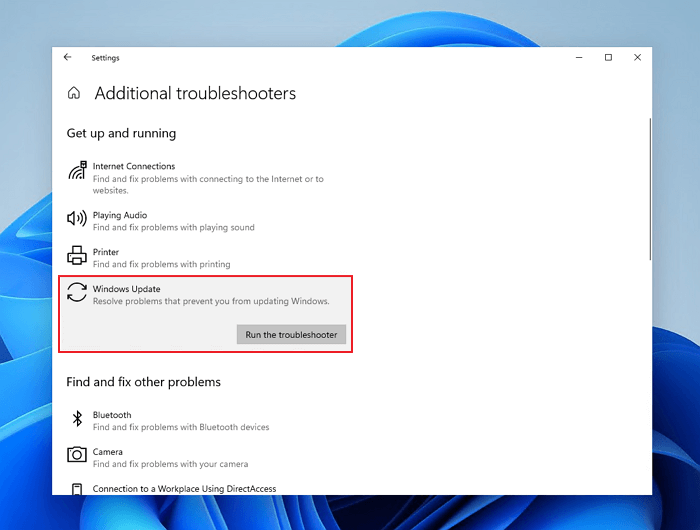
O Solucionador de problemas do Windows é um utilitário gratuito e pré-instalado que permite aos usuários do Windows consertar e reparar discos rígidos e dispositivos de armazenamento locais corrompidos. Você pode aplicar esta ferramenta para consertar um cartão de memória SD corrompido causado por problemas de hardware e drivers.
Software de reparo de cartão SD - Download da solução de problemas do Windows:
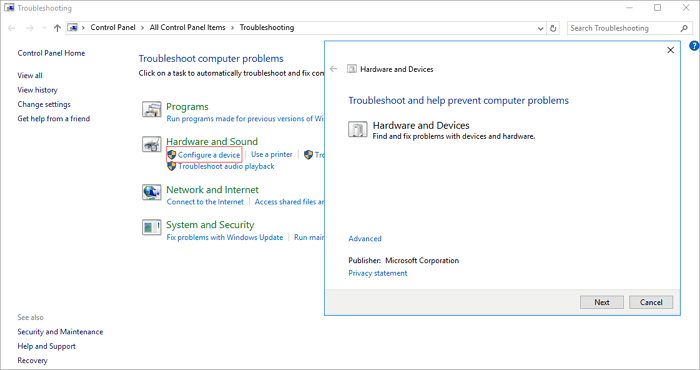
Veja como você pode acessar e abrir esta ferramenta:
- Conecte seu cartão SD ao PC. Abra o Painel de Controle e clique em "Solução de problemas".
- Encontre Hardware e Sons e clique em "Configurar um dispositivo".
- Clique em "Avançar" para começar a detectar e corrigir problemas com dispositivos e hardware no cartão SD.
Recursos suportados para reparo de cartão SD:
- ✔️Corrigir cartão SD corrompido devido a problema de hardware ou driver
Preço e especificações técnicas:
Preço:
- 1️⃣$0
- 2️⃣Gratuito para todos os usuários do Windows
Especificações técnicas:
- 1️⃣Suporte para Windows 11/10/8.1/8/7
- 2️⃣Suporte NTFS, FAT32, exFAT
- 3️⃣Suporta HD, SSD, dispositivos removíveis como cartão SD
Revisão dos editores e pensamentos pessoais:
| ✒️Revisão dos editores | 🤔Pensamento pessoal |
|---|---|
| Independentemente do que você tente corrigir, o solucionador de problemas não oferecerá muitas informações sobre o que está fazendo em segundo plano enquanto é executado. - por Mark W. Kaelin de techrepublic.com | Esta ferramenta requer a reinicialização do sistema para verificar se o cartão SD corrompido foi reparado após executar o Solucionador de problemas do Windows. Portanto, não considerarei isso uma ferramenta eficiente para reparar cartões SD. |
#Ferramenta de reparo do Windows #Windows #Grátis
#6. MiniTool Partition Wizard

MiniTool Partition Wizard é um programa de gerenciamento de partição para unidades de disco rígido desenvolvido pela MiniTool Solution (pela Wikipedia). Possuindo várias ferramentas, os usuários são capazes de aplicar esta ferramenta para corrigir problemas de corrupção do cartão SD.
Software de reparo de cartão SD - Download do MiniTool Partition Wizard:
Clique no link aqui para: DOWNLOAD Minitool Partition Wizard.
Recursos suportados para reparo de cartão SD:
- ✔️Verifique o sistema de arquivos do cartão SD e corrija o erro
- ✔️Formate cartão SD corrompido e RAW
- ✔️Limpe e redefina o cartão SD corrompido
- ✔️Teste o setor defeituoso do cartão SD
Preço e especificações técnicas:
Preço:
- 1️⃣Grátis
- 2️⃣$0 pelos recursos de reparo de cartão SD listados acima
Especificações técnicas:
- 1️⃣Suporte para Windows 11/10/8.1/8/7/Vista/XP
- 2️⃣Suporte NTFS, FAT32, exFAT, EXT2/3/4
- 3️⃣Suporta HD, SSD, SSHD, unidade externa, USB, cartão SD
Revisão dos editores e pensamentos pessoais:
| ✒️Revisão dos editores | 🤔Pensamento pessoal |
|---|---|
| Esta ferramenta de software facilita particionar seus discos, gerenciar seus arquivos e analisar o desempenho do disco. - por Stefan Ionescu do techradar | Este software é um software de partição renomado e seus fãs o adoram por sua capacidade de dominar as habilidades de gerenciamento de disco. Você pode não gostar do fato de ele não ser mais atualizado regularmente nos últimos anos. |
#Software de reparo de cartão SD #Reparo de cartão SD #Para PC
#7. Disk Drill
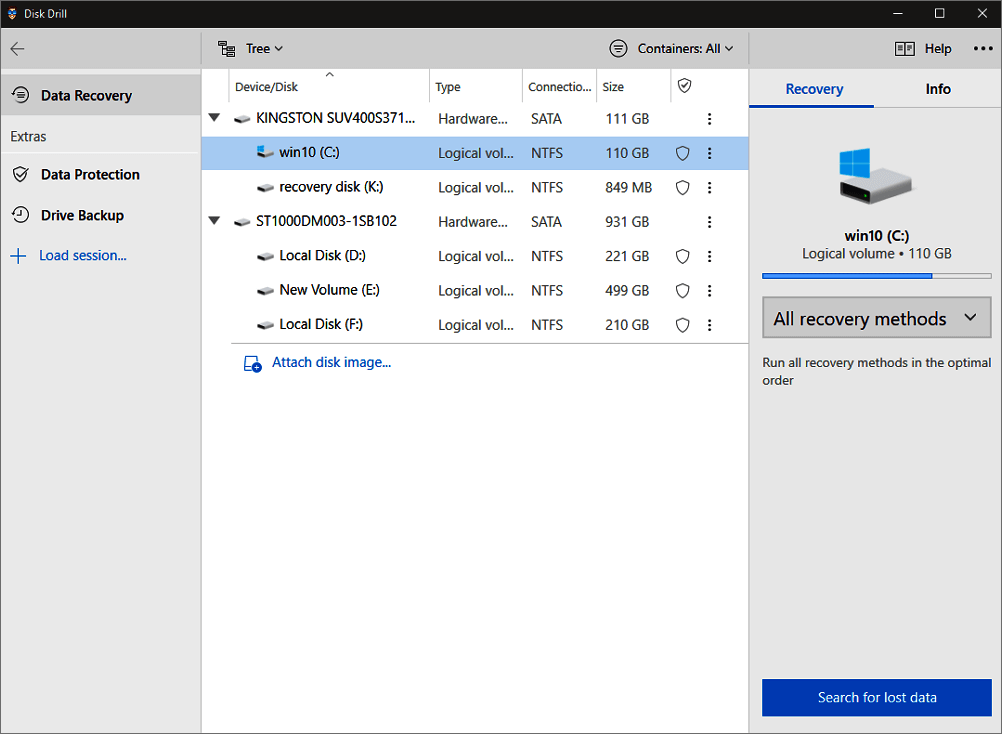
Disk Drill é um utilitário de recuperação de dados para Windows e macOS desenvolvido pela Cleverfiles. Ele foi projetado principalmente para recuperar arquivos excluídos ou perdidos de unidades de disco rígido, unidades flash USB e unidades SSD com a ajuda da tecnologia Recovery Vault (da Wikipedia). Ele permite que iniciantes no Windows recuperem dados de cartões SD corrompidos.
Software de reparo de cartão SD - Download do Disk Drill:
Siga o link aqui para BAIXAR o Disk Drill instantaneamente.
Recursos suportados para reparo de cartão SD:
- ✔️Recupere dados do cartão SD corrompido
Preço e especificações técnicas:
Preço:
- 1️⃣Grátis
- 2️⃣$0 para restaurar arquivos de 500 MB de um cartão SD corrompido
Especificações técnicas:
- 1️⃣Suporte para Windows 11/10
- 2️⃣Suporte FAT32/exFAT, NTFS, NTFS5, HFS, HFS+, APFS, EXT2/EXT3/EXT4
- 3️⃣Suporta HD, SSD, dispositivos removíveis
Revisão dos editores e pensamentos pessoais:
| ✒️Revisão dos editores | 🤔Pensamento pessoal |
|---|---|
| Uma das ferramentas de recuperação de dados mais populares no macOS, o Disk Drill agora está disponível para Windows. O Disk Drill foi projetado para recuperar dados de unidades de disco rígido, unidades de estado sólido, unidades flash USB, cartões SD/CF, câmeras digitais e até mesmo smartphones. - por Christian Cawley do techradar | Para iniciantes no Windows, você pode usar o Disk Drill como uma solução imediata de recuperação de cartão SD quando o dispositivo for corrompido ou inacessível. No entanto, para reparo de cartão SD, não é tão útil. |
#Ferramenta de reparo de cartão SD #Software #PC
Para sua informação: Se o seu cartão SD for corrompido por motivos desconhecidos e você não tiver certeza se os arquivos salvos são seguros ou não, aqui recomendamos fortemente que você use o melhor software de recuperação de cartão SD - EaseUS Data Recovery Wizard para obter ajuda. É uma alternativa perfeita para substituir o DiskDrill e restaurar fotos, vídeos e músicas de cartões SD inacessíveis ou ilegíveis. Também permite reparar alguns arquivos corrompidos enquanto restaura o conteúdo do cartão SD.
Causas e sintomas comuns de um cartão de memória SD corrompido
Então, quando devo recorrer à ferramenta de reparo de cartão SD para obter ajuda? Seus cartões SD estão sujeitos a danos nas seguintes situações. Além disso, você pode verificar se está enfrentando um sintoma semelhante listado aqui. Se sim, você está prestes a precisar de um software confiável de reparo de cartão SD:
| Causas da corrupção do cartão SD | Sintomas de cartão SD corrompido |
|---|---|
|
|
Dicas para prevenir e corrigir corrupção de cartão SD
Então, como posso evitar que meu cartão SD seja corrompido? E o que mais posso fazer quando meu cartão SD está corrompido exceto recorrer às ferramentas de reparo do cartão SD? Aqui temos algumas dicas para ajudar:
- Dicas para evitar que seu cartão SD seja corrompido
- ✅Nunca remova um cartão de memória ao ligar/desligar sua câmera ou outros dispositivos.
- ✅Nunca remova o cartão de memória ao salvar e visualizar uma fotografia.
- ✅Nunca tire/visualize novas fotos com bateria fraca.
- ✅Nunca troque seu cartão de memória quando a câmera estiver ligada.
- ✅Use cartões SD de grandes marcas como SanDisk, Panasonic, Sony, Kingston, Lexar, Olympus, etc.
- Dicas para consertar cartão SD corrompido
- Utilizar uma ferramenta confiável de reparo de cartão SD, conforme listado acima
- Usar um computador diferente e um leitor de cartão
- Reexibir arquivos ocultos em cartão SD corrompido e executar software antivírus
- Atribuir uma nova letra de unidade ao cartão SD
- Reinstalar o driver do cartão SD
Último conselho: Se o seu cartão SD apresentar um erro de dispositivo de E/S, você poderá ter uma rara chance de reparar o cartão SD corrompido. A maioria das ferramentas de reparo de cartão SD acima também podem não resolver esse problema.
Mas você ainda pode tentar estes métodos aqui:
1️⃣ Entre em contato com o fabricante do cartão SD para obter ajuda se a garantia do cartão for válida;
2️⃣ Envie o cartão SD para um centro de reparo de disco local se ele contiver dados vitais;
3️⃣ Atualize os drivers do cartão SD para mantê-lo atualizado.
Resumo do programa de reparo de cartão SD
Este tutorial cobre 7 ferramentas eficazes de reparo de cartão SD com dicas extras para ajudá-lo a selecionar a ferramenta correta e consertar cartões SD corrompidos com eficiência. Não importa se você é um usuário não técnico ou não tem certeza de qual deles é mais adequado para você. Aqui está uma lista de recomendações e você pode tentar:
- Para proprietários avançados de cartões SD, experimente CMD ou Diskpart.
- Para iniciantes no Windows, consulte o EaseUS Partition Master ou Verificação de Erros para obter ajuda.
Além de reparar o cartão SD, o EaseUS Partition Master também oferece alguns recursos bônus para ajudá-lo a gerenciar melhor os cartões SD, como:
- Crie, formate, exclua, copie e mescle partições no cartão SD
- Converta FAT32 para NTFS ou NTFS para FAT32 no cartão SD gratuitamente
- Teste a velocidade, integridade e temperatura do cartão SD
- Converta MBR em GPT no cartão SD
Se você tiver alguma dúvida sobre como consertar um cartão de memória corrompido com a ferramenta de reparo de cartão SD ou recuperar dados de um cartão SD corrompido, entre em contato com nossa equipe de suporte técnico para obter ajuda por chat ao vivo ou suporte por e-mail.
Perguntas frequentes sobre ferramentas de reparo de cartão SD
Se você também tiver alguma das seguintes perguntas sobre o reparo do cartão SD, verifique as respostas breves.
1. Como posso reparar meu cartão SD?
Para reparar o cartão SD, você pode tentar as dez soluções deste artigo. Aqui, mostramos como executar a ferramenta de reparo de cartão SD do Windows para consertar um cartão SD corrompido.
Passo 1. Conecte o cartão SD ao seu PC. Pressione Windows + E para abrir o Windows Explorer.
Passo 2. Clique com o botão direito no cartão SD e clique em "Propriedades".
Passo 3. Clique na aba "Ferramentas". Clique no botão "Verificar". E deixe o processo de digitalização ser concluído.
2. Como você conserta um cartão SanDisk Micro SD?
Como consertar um cartão SD Sandisk? Você pode tentar o comando CHKDSK para verificar erros no cartão de memória, atribuir uma nova letra de unidade, reinstalar o driver, usar a ferramenta de reparo de SanDisk ou software de reparo de cartão SD fornecido pelo fabricante e muito mais. Se todos esses métodos falharem, você poderá consertar um cartão Micro SD formatando-o.
Passo 1. Insira seu cartão SD Sandisk em seu conversor SD para USB; ou simplesmente insira o cartão SD diretamente no computador se houver um slot para cartão SD.
Passo 2. Abra o Windows Explorer e encontre o cartão SD. Clique com o botão direito no cartão SD e clique na opção "Formatar" no menu do botão direito.
3. Como faço para corrigir setores defeituosos no meu cartão SD?
Quando há setores lógicos defeituosos em seu disco, você pode usar as linhas de comando do CHKDSK para reparar o cartão SD corrompido. O comando chkdsk irá verificar o cartão SD danificado, verificar e reparar os problemas. Mas se o seu cartão SD tiver muitos setores físicos defeituosos (você pode fazer um teste de superfície do cartão SD para saber se o seu cartão SD tem setores defeituosos) e ele falhar, você não poderá usar uma ferramenta de reparo de cartão SD para corrigi-lo. Pode ser necessário mudar para um novo.
4. Como posso reparar meu cartão SD online?
É difícil pesquisar online o reparo do cartão SD. Em comparação com o reparo de cartão SD on-line, você deve escolher um software de reparo de cartão SD de desktop, como o EaseUS Partition Master - um formato de cartão de memória corrompido gratuito e um software de reparo. Com esta ferramenta de reparo de cartão SD, você pode verificar e reparar o sistema de arquivos com um clique.
5. Como posso reparar meu cartão SD sem formatar?
Existem algumas maneiras de reparar o cartão SD sem formatar. Por exemplo, você pode reparar um cartão SD corrompido atribuindo uma nova letra de unidade no Gerenciamento de disco.
Passo 1. Conecte o cartão SD corrompido ao seu computador.
Passo 2. Clique com o botão direito no botão Iniciar e escolha "Gerenciamento de disco".
Passo 3. Clique com o botão direito no cartão SD e clique em "Alterar letra e caminho da unidade".
Passo 4. Selecione a letra da unidade na lista suspensa. Clique em OK. O Gerenciamento de disco do Windows é muito útil ao lidar com alguns problemas de cartão SD.
6. Como faço para corrigir meu cartão SD no meu Android?
Você pode reparar e formatar cartão SD corrompido Android sem perder dados com o seguinte método:
- Faça um backup ou restaure os dados do cartão SD do Android corrompido.
- Formate o cartão SD no seu computador com o software de formatação de cartão de memória corrompido da EaseUS ou com o Gerenciamento de disco do Windows.
- Repare o cartão SD Android corrompido com o comando CHKSDK.
Este artigo ajudou você?
Artigo Relacionado
-
Windows 11 não aceita senha? Como consertar?
![author icon]() Leonardo 2026-01-04
Leonardo 2026-01-04 -
Como Redefinir a Senha Esquecida no Windows 11 [Tutorial 2026]
![author icon]() Leonardo 2026-01-04
Leonardo 2026-01-04 -
Como Alterar MBR para GPT no BIOS Windows 11
![author icon]() Leonardo 2026-01-04
Leonardo 2026-01-04 -
Como faço para instalar um segundo disco rígido? Aqui está o guia completo
![author icon]() Jacinta 2025-08-26
Jacinta 2025-08-26